Pobieranie sterowników HP OfficeJet Pro 8620 dla systemu Windows 10, 11
Opublikowany: 2023-06-08Post zawiera różne metody pobierania i instalowania sterowników HP OfficeJet pro 8620 dla Windows 10, 11. Czytaj dalej, aby dowiedzieć się więcej!
HP OfficeJet Pro 8620 to drukarka uniwersalna, która nadaje się zarówno do użytku domowego, jak i biurowego. Jest to profesjonalna i wielofunkcyjna drukarka, ale mimo to wielu użytkowników zgłaszało problemy z drukarką i jej funkcjonalnością. Jeśli masz problemy z drukarką HP OfficeJet Pro, takie jak nieprawidłowa praca drukarki lub brak połączenia z Internetem, zdecydowanie powinieneś rozważyć aktualizację sterowników drukarki HP, aby rozwiązać ten problem. Aktualizowanie sterowników od czasu do czasu pomaga uniknąć typowych problemów z drukowaniem. Przygotowaliśmy ten przewodnik pobierania sterowników, aby pomóc Ci znaleźć najnowsze i najbardziej odpowiednie aktualizacje sterownika HP OfficeJet Pro 8620 dla Twojego systemu.
Metody pobierania, instalowania i aktualizowania sterownika HP OfficeJet Pro 8620 w systemie Windows 10/11
Poniżej wymieniono najłatwiejsze i nieuciążliwe metody pobierania sterownika HP OfficeJet Pro8620 na komputerze z systemem Windows 11, 10. Sprawdź je poniżej!
Metoda 1: Ręcznie pobierz sterownik HP OfficeJet Pro 8620 z oficjalnej strony internetowej
HP zapewnia regularne aktualizacje oprogramowania i sterowników dla swoich produktów. Możesz więc ręcznie pobrać i zainstalować najnowsze aktualizacje sterowników drukarki HP OfficeJet Pro 8620 z oficjalnej strony HP. Zanim zaczniesz, upewnij się, że znasz numer modelu drukarki oraz system operacyjny Windows na komputerze. Aby pobrać w ten sposób sterowniki HP OfficeJet Pro 8620 dla systemu Windows 11/10, wykonaj następujące czynności:
Krok 1: Przejdź do Centrum pomocy HPi wybierz opcjęDrukarka.
Krok 2: W polu wyszukiwania wpisz model swojej drukarki (w tym przypadku jest to HP OfficeJet Pro 8620), a następnie kliknij przycisk Prześlij.
Krok 3: Sprawdź, czy wybrany system operacyjny jest prawidłowy.A następnie kliknij opcję Pobierz.
Krok 4: Następnie kliknij dwukrotnie pobrany plik sterownika i postępuj zgodnie z instrukcjami wyświetlanymi na ekranie, aby zakończyć proces instalacji.
Po zakończeniu wszystkich czynności uruchom ponownie system, aby zastosować nowe sterowniki.
Przeczytaj także: Pobierz i zainstaluj sterownik drukarki HP OfficeJet Pro 9015
Metoda 2: Zaktualizuj sterownik HP OfficeJet Pro 8620 w Menedżerze urządzeń
Dodatkowo sterownik dla drukarek HP OfficeJet 8620 można zaktualizować za pomocą Menedżera urządzeń. Masz możliwość monitorowania i kontrolowania ustawień sprzętowych urządzenia i oprogramowania sterownika na swoim komputerze za pomocą Menedżera urządzeń. Postępuj zgodnie z poniższą procedurą, aby pobrać sterowniki HP OfficeJet Pro 8620:
Krok 1: Aby otworzyć okno Uruchom , naciśnij jednocześnie na klawiaturze klawisz z logo systemu Windows + R.Spowoduje to wyświetlenie menu.
Krok 2: Następnie wpisz devmgmt.mscw terminalu Uruchom, a następnie kliknij przycisk OK. 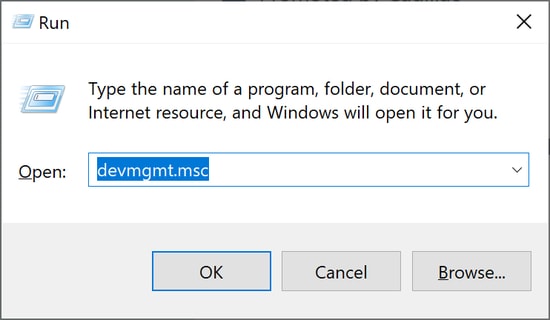
Krok 3: W Menedżerze urządzeń rozwiń Drukarki lub Kolejki drukowania , klikając dwukrotnie jedną z tych opcji.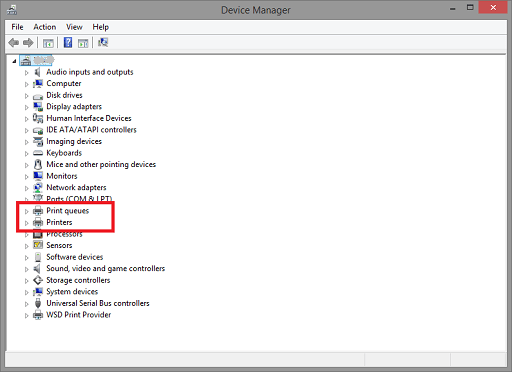
Krok 4: Aby zaktualizować sterownik drukarki, kliknij go prawym przyciskiem myszy i wybierz opcję Aktualizuj oprogramowanie sterownika. 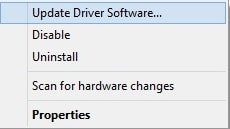
Krok 5: Wybierz Automatycznie wyszukaj zaktualizowane oprogramowanie sterownika. 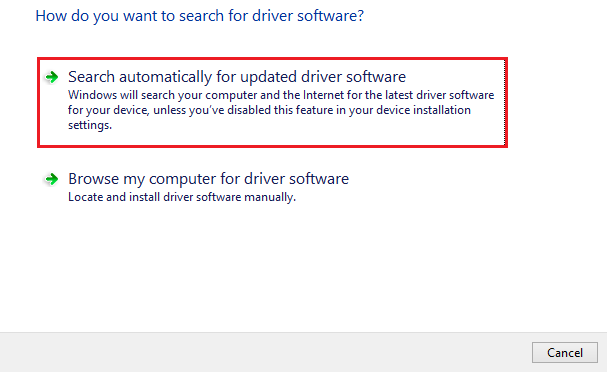

Następnie, aby zakończyć proces, postępuj zgodnie z instrukcjami wyświetlanymi na ekranie. Po zakończeniu procesu aktualizacji sterownika uruchom ponownie komputer.
Przeczytaj także: Pobieranie i aktualizacja sterownika HP OfficeJet Pro 8610 dla systemu Windows
Metoda 3: Automatycznie zaktualizuj sterownik HP OfficeJet Pro 8620 za pomocą Bit Driver Updater (zalecane)
Możesz to zrobić automatycznie za pomocą Bit Driver Updater, jeśli nie masz czasu lub cierpliwości, aby zrobić to ręcznie. Bit Driver Updater automatycznie zidentyfikuje konfigurację komputera i wyszuka dla niego odpowiednie sterowniki. Nie musisz mieć pewności co do systemu operacyjnego używanego na komputerze, nie musisz ryzykować pobrania i zainstalowania niewłaściwego sterownika ani martwić się, że popełnisz błąd podczas instalacji .
Niezależnie od tego, czy korzystasz z bezpłatnej wersji Bit Driver Updater, czy z płatnej wersji Pro, masz możliwość automatycznej aktualizacji sterowników. Ale jeśli masz wersję Pro, wystarczą dwa kliknięcia (a dodatkowo otrzymujesz pełne wsparcie i gwarancję, że możesz odzyskać swoje pieniądze w ciągu 60 dni).
Recenzja Bit Driver Updater
Krok 1: Pobierz i uruchom Bit Driver Updater.
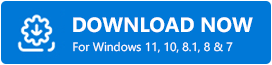
Krok 2: Uruchom Bit Driver Updater, a następnie wybierz opcję Skanujz lewego panelu. Następnie Bit Driver Updater wykona skanowanie komputera w poszukiwaniu problematycznych sterowników. 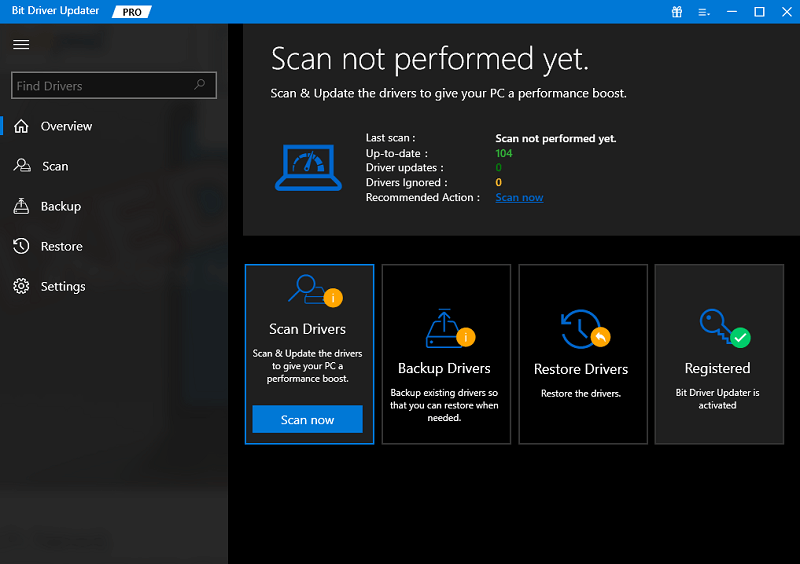
Krok 3: Aby automatycznie pobrać najnowszą, najbardziej aktualną wersję sterownika drukarki, kliknij przycisk Aktualizuj teraz znajdujący się obok podświetlonego sterownika drukarki.Możesz to zrobić za pomocą DARMOWEJ wersji oprogramowania.
Możesz także wybrać opcję Aktualizujwszystko , aby najnowsze wersje wszystkich sterowników w systemie, których brakuje lub nie są już obsługiwane, były automatycznie pobierane i instalowane.Jednak aby to zrobić, wymagana jest wersja Pro; zostaniesz poproszony o aktualizację po kliknięciu Aktualizuj wszystko. 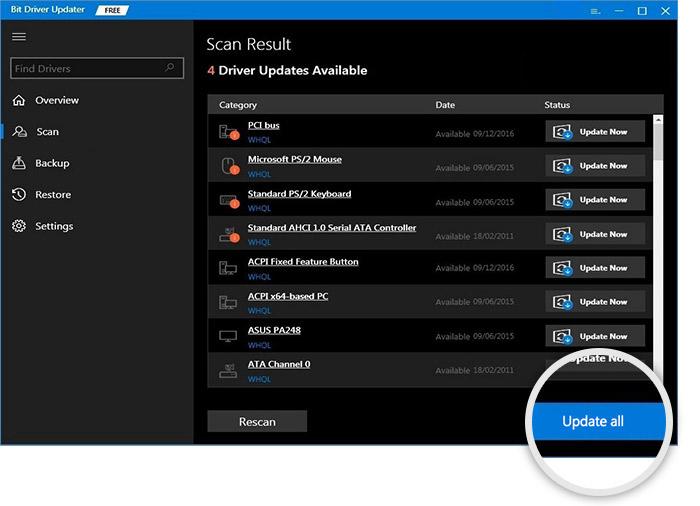
Krok 4: Po zakończeniu aktualizacji musisz ponownie uruchomić komputer, aby zmiany odniosły skutek.
Przeczytaj także: Pobieranie i aktualizacja sterownika HP OfficeJet 8710 dla systemu Windows
Metoda 4: Uruchom usługę Windows Update, aby zainstalować sterownik HP OfficeJet Pro 8620
Wreszcie, możesz użyć Windows Update, aby zainstalować najnowsze sterowniki na swoim komputerze. Spowoduje to nie tylko zainstalowanie najnowszych sterowników, ale także wprowadzenie nowych funkcji, potężnych poprawek zabezpieczeń, ulepszeń wydajności i poprawek błędów do urządzenia. Postępuj zgodnie z poniższą procedurą, aby zainstalować najnowszą aktualizację sterownika HP OfficeJet Pro 8620 w swoim systemie.
Krok 1: Na klawiaturze naciśnij klawisze Windows + I, aby otworzyć Ustawienia systemu Windows.
Krok 2: Następnie wybierz Aktualizacja i zabezpieczenia,aby kontynuować. 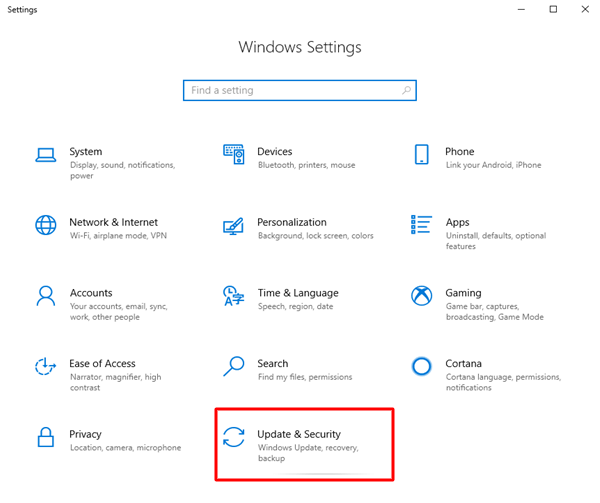
Krok 3: W następnym oknie upewnij się, że Windows Updatejest wybrany z lewego panelu menu.
Krok 4: Na koniec kliknij opcję Sprawdź aktualizacje. 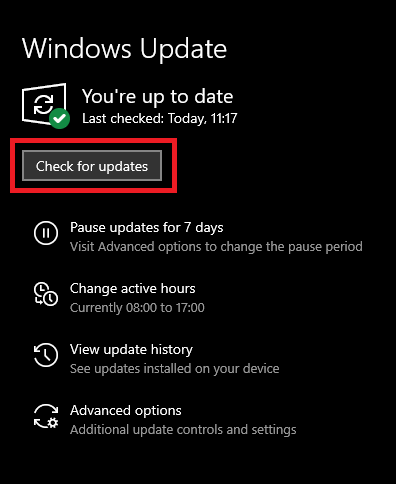
Teraz system Windows wyszuka najnowsze aktualizacje, później automatycznie pobierze i zainstaluje dostępne. Po zakończeniu wystarczy ponownie uruchomić system, aby zastosować nowe aktualizacje.
Przeczytaj także: Pobieranie i aktualizacja sterownika HP OfficeJet Pro 8600 dla systemu Windows
Jak pobrać sterowniki HP OfficeJet Pro 8620 w systemie Windows 11/10: wyjaśniono
Masz teraz dostęp do czterech prostych sposobów uzyskiwania lub aktualizowania sterowników drukarki HP OfficeJet Pro 8620 na komputerze z systemem Windows 10, 11.
Mamy nadzieję, że przewodnik pobierania sterownika HP OfficeJet Pro 8620 okazał się pomocny. Jeśli masz jakieś pytania, nie wahaj się zostawić komentarza poniżej. Aby uzyskać więcej informacji związanych z technologią, możesz zapisać się do naszego biuletynu i śledzić nas w mediach społecznościowych: Facebook, Instagram, Twitter lub Pinterest.
